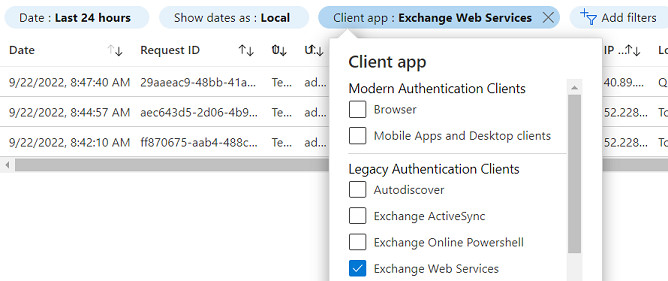Uso da autenticação Básica com o Exchange Online
Importante
O Microsoft Exchange planeja desabilitar o uso da autenticação Básica (também conhecida como autenticação herdada) na conexão com o Exchange Online a partir de 1º de outubro de 2022. Em 1º de setembro de 2022, a equipe do Exchange Online anunciou uma extensão única desse prazo. Para obter detalhes adicionais, incluindo as etapas necessárias, consulte Suspensão da autenticação básica do Exchange Online – Atualização de setembro de 2022.
Visão geral
O recurso de sincronização no servidor e o Dynamics 365 Email Router (obsoleto) incluem opções de configuração que permitiam que os clientes se conectassem ao Exchange Online usando a autenticação Básica (nome de usuário e senha). A sincronização no servidor substitui a opção Email Router que foi desativada em julho de 2018. Se você estiver usando nosso serviço online ou local (Dynamics CRM local 2016 SP1 ou posterior), a sincronização no servidor permite se conectar ao Exchange Online usando opções de autenticação modernas que não dependem da autenticação Básica. Para saber como usar as opções de autenticação modernas necessárias para conectar o Dynamics 365 Online ao Exchange Online, acesse Conectar ao Exchange Online. Para saber como conectar o Dynamics 365 On-premises ao Exchange Online, acesse Conectar o Customer Engagement (on-premises) ao Exchange Online.
Impacto
Qual é o impacto potencial?
Depois que o Exchange Online desabilitar o suporte para autenticação Básica, qualquer conexão de sincronização no servidor ou do Email Router para o Exchange Online usando a autenticação Básica não funcionará. Qualquer caixa de correio no Dynamics 365 configurada com esse tipo de conexão não poderá mais:
- Enviar emails de saída do Dynamics 365 via Exchange Online
- Recuperar novos e-mails recebidos do Exchange Online
- Sincronizar compromissos, contatos ou tarefas entre o Dynamics 365 e o Exchange Online
Como saber se minha empresa será afetada?
Se a empresa estiver usando a sincronização no servidor ou o Email Router para se conectar ao Exchange Online com um nome de usuário/senha, uma ação será necessária.
Você está usando sincronização no servidor ou o Email Router?
Se você já souber a resposta, siga para a Etapa 2. Se não tiver certeza, execute a Etapa 1.
Etapa 1: verificar se o ambiente está configurado para usar sincronização no servidor ou o Email Router
Acesse o aplicativo Web Dynamics 365 como um usuário que tem o direito de acesso Administrador do Sistema.
A próxima etapa será um pouco diferente se você estiver usando o Dynamics 365 Online ou On-premises:
Dinâmica 365 Online
No canto superior direito, selecione Configurações
 e, em seguida, escolha Configurações avançadas.
e, em seguida, escolha Configurações avançadas.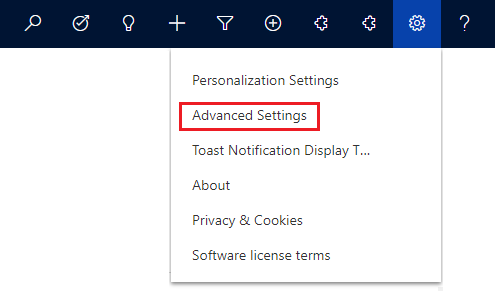
Selecione Configurações>Configuração de Email>Definições da Configuração de Email.
Dinâmica 365 local
- Na barra de navegação, selecione Configurações>Configuração de Email.
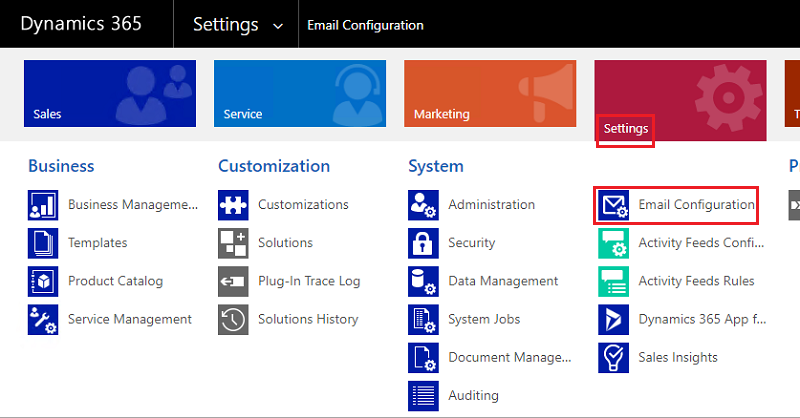
Verifique qual valor está selecionado para a opção Processar Email Usando. Se Sincronização no Servidor estiver selecionada, o ambiente está usando a sincronização no servidor e não o Email Router.
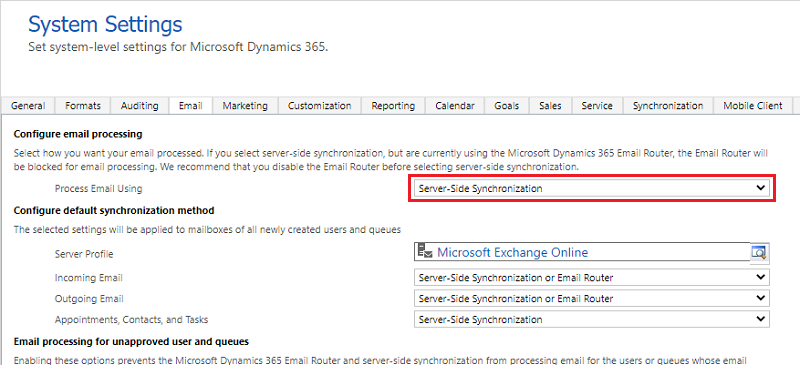
Etapa 2: com base na opção de email configurada, consultar a seção correspondente
Sincronização do lado do servidor
Identifique qual tipo de Perfil de Servidor de Email está sendo usado:
Na página Configuração de Email, selecione Perfis de Servidor de Email.
Exiba a lista de registros de Perfil do Servidor de Email e siga as etapas correspondentes abaixo, dependendo de você estar usando uma implantação online ou local do Dynamics 365.
Dinâmica 365 Online
Se você vir apenas o perfil padrão com um valor Nome de Microsoft Exchange Online e o valor Nome do Tipo de Servidor de Email de Exchange Online, você está usando o recurso de sincronização no servidor com o perfil padrão do Microsoft Exchange Online. Desde que esse perfil não tenha sido modificado de uma maneira que não seja permitida, você não será afetado porque ele usa a autenticação de servidor para servidor (S2S).
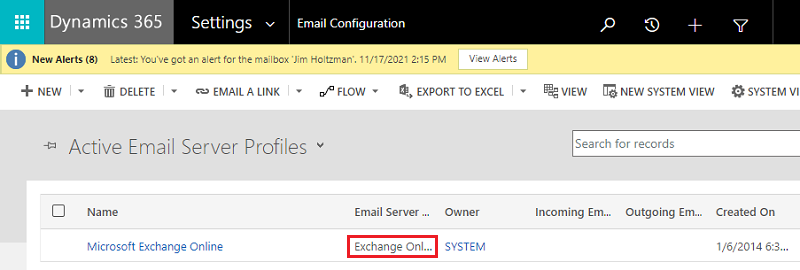
Se você vir outros registros de Perfil do Servidor de Email que não tenham o valor Nome do Tipo de Servidor de Email de Exchange Online, abra cada um dos perfis para visualizar as propriedades. Se algum dos perfis tiver um valor Local do Servidor de Entrada ou Local do Servidor de Saída que corresponda a um dos seguintes valores, o perfil será afetado:
- https://outlook.office365.com/EWS/Exchange.asmx
- outlook.office365.com
Se as caixas de correio para este perfil estiverem hospedadas no Exchange Online, use as etapas fornecidas aqui para criar um novo perfil do Exchange Online e atualize as caixas de correio para usar o novo perfil. Comece testando uma caixa de correio com o novo perfil antes de tentar mudar todas elas.
- Se você tiver um perfil com o valor Nome do tipo de servidor de e-mail de Exchange Server (híbrido) e o valor Localização do servidor de descoberta automática estiver definido como Sim, você precisará verificar se qualquer caixa de correio associada a este perfil é uma caixa de correio hospedada no Exchange Online. Isso não é algo que você possa identificar com base nos dados disponíveis no Dynamics 365. Se alguma caixa de correio estiver hospedada no Exchange Online, ela precisará ser configurada com um das opções de perfil do Exchange Online documentadas aqui.
Dinâmica 365 local
Se você vir apenas uma linha com o valor Nome do Tipo de Servidor de Email de Exchange Online (Híbrido), está usando o tipo de perfil correto que usa a autenticação de servidor para servidor (S2S) em vez de nome de usuário/senha.
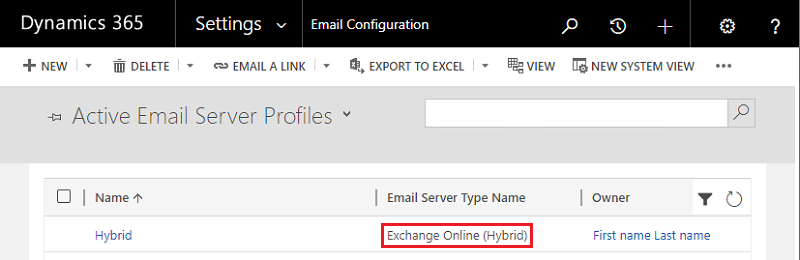
Se você vir outros registros de Perfil do Servidor de Email que não tenham o valor Nome do Tipo de Servidor de Email de Exchange Online (Híbrido), abra cada um dos perfis para visualizar as propriedades. Se algum dos perfis tiver um valor Local do Servidor de Entrada ou Local do Servidor de Saída que corresponda a um dos seguintes valores, o perfil será afetado:
- https://outlook.office365.com/EWS/Exchange.asmx
- outlook.office365.com
- Se você tiver algum Perfil do Servidor de Email configurado para usar nome de usuário e senha no Perfil do Servidor de Email ou nos registros de caixa de correio associados e as caixas de correio estiverem localizadas no Exchange Online, as caixas de correio deverão ser configuradas para usar a opção de perfil Exchange Online (Híbrido).
Siga as etapas especificadas aqui para criar um perfil do Exchange Online (Híbrido) e atualizar as caixas de correio para usá-lo. Comece testando uma caixa de correio com o novo perfil antes de tentar mudar todas elas. Se você não vir a opção desse tipo de perfil, consulte a seção de perguntas frequentes, que aborda os requisitos de versão.
Roteador de e-mail do Dynamics 365
- Se a empresa estiver usando o Dynamics 365 Email Router para se conectar ao Exchange Online, você deverá fazer a transição para o recurso de sincronização no servidor e seguir as etapas especificadas aqui. O Email Router foi desativado em 17 de julho de 2018. Foi previamente comunicado e documentado que o Email Router não funcionaria mais a partir de 12 de abril de 2021. Embora o Email Router ainda possa ter funcionado com o Dynamics 365 On-premises, essa configuração não é mais aceita.
Perguntas frequentes
O que acontecerá quando a autenticação Básica for desabilitada no Exchange Online?
Todos os aplicativos configurados para usar a autenticação Básica (nome de usuário e senha) a fim de recuperar dados do Exchange Online vai parar de funcionar. Para obter mais informações sobre o possível impacto no Dynamics 365, consulte a seção Impacto deste documento.
E se nos conectarmos ao Exchange Online em outro locatário?
Para conectar o Dynamics 365 Online ao Exchange Online em outro locatário, acesse Autenticação entre locatários do Exchange Online.
Por que nossa implantação do Dynamics 365 On-premises não inclui uma opção para criar um perfil do Exchange Online (Híbrido)?
A implantação local do Dynamics 365 precisa ter a versão 8.1 (2016 SP1) ou superior. Se você estiver usando uma versão mais antiga, precisará atualizar para a 8.1 ou superior antes de criar o perfil necessário do Exchange Online (Híbrido).
Estamos usando o perfil padrão do Exchange Online com o Dynamics 365 Online, mas recebemos uma notificação de que fomos afetados. Por quê?
O perfil padrão do Exchange Online incluído no Dynamics 365 Online usa a autenticação de servidor para servidor (S2S). No entanto, esse perfil pode ter sido modificado de uma maneira não aceita e agora está usando a autenticação Básica. Siga estas etapas para verificar se a autenticação Básica é usada pelo perfil:
Execute a Etapa 2 acima para ver a lista de perfis de Servidor de Email.
Selecione Localização Avançada (
 ).
).Selecione Editar Colunas.
Selecione Adicionar Colunas.
Selecione Protocolo de Autenticação de Entrada e Protocolo de Autenticação de Saída e, depois, OK.
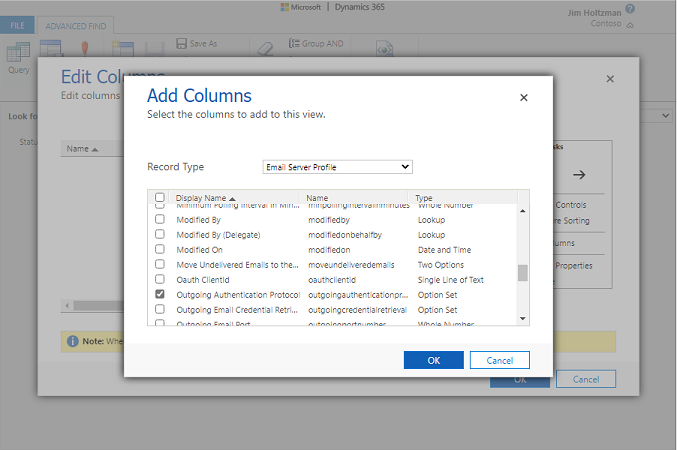
Selecione OK.
Selecione Resultados.
Visualize a linha de seu perfil do Exchange Online. Se o Protocolo de Autenticação de Entrada ou o Protocolo de Autenticação de Saída aparecer como Básico, você será afetado.

Siga as etapas especificadas aqui para criar um perfil do Exchange Online e atualizar as caixas de correio para usá-lo. Comece testando uma caixa de correio com o novo perfil antes de tentar mudar todas elas.
Como posso identificar quem está usando a autenticação básica e de onde ela está sendo usada?
Use a página Logs de entrada do Microsoft Entra no portal do Azure. Para identificar solicitações de sincronização no servidor, você pode começar usando a opção Adicionar filtros com uma condição de Aplicativo cliente = Serviços Web do Exchange. As solicitações para os Serviços Web do Exchange da sincronização no servidor terão um valor Agente de usuário que começa com o CRM. As solicitações incluirão o nome de usuário usado para autenticar, bem como o endereço IP de origem. Para visualizar as solicitações incluindo o valor do agente do usuário, é necessário usar a opção Download. É importante escolher o formato JSON, pois o valor do agente do usuário não está incluído na opção de formato CSV. Um exemplo de solicitação do Dynamics 365 on-premises começaria com CRM/9.0.0.0/OnPremise, em que o valor intermediário é o número da versão principal. Uma solicitação de exemplo para o Dynamics 365 online teria um valor de agente de usuário de CRM/9.0.0.0/Live.